翻訳は機械翻訳により提供されています。提供された翻訳内容と英語版の間で齟齬、不一致または矛盾がある場合、英語版が優先します。
Incident Manager での既存のオンコールスケジュールの管理
このセクションの内容は、作成済みのオンコールスケジュールの操作に役立ちます。
オンコールスケジュールの詳細を表示する
オンコールスケジュールの概要には、オンコールスケジュールの詳細を表示ページでアクセスできます at-a-glance。このページには、現在誰がオンコールで、次に誰がオンコールになるかについての情報も含まれています。このページには、特定の時間にどの連絡先がオンコールであるかを示すカレンダービューがあります。
オンコールスケジュールの詳細を表示するには
-
Incident Manager コンソール
を開きます。 -
左のナビゲーションで [オンコールスケジュール] を選択します。
-
オンコールスケジュールを表示する行で、以下のいずれかを実行します。
-
カレンダーの概要ビューを開くには、スケジュールエイリアスを選択します。
-または-
行のラジオボタンを選択し、[表示] を選択します。
-
スケジュールのカレンダービューを開くには、[カレンダーを表示]
 を選択します。
を選択します。カレンダービューで、スケジュールの特定の日付の連絡先の名前を選択すると、割り当てられたシフトの詳細を確認したり、上書きを作成したりできます。
-
カレンダー内の特定のローテーションの表示をオンまたはオフにするには、ローテーションの名前の横にあるトグルを選択します。
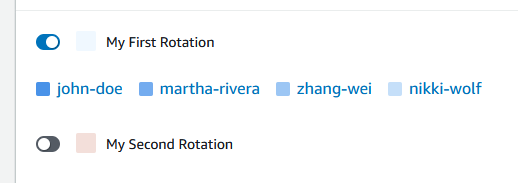
-
オンコールスケジュールの編集
オンコールスケジュールおよびそのローテーションの設定を更新できますが、以下の詳細は更新できません。
-
スケジュールエイリアス
-
ローテーション名
-
ローテーション開始日
これらの値を変更できる新しいカレンダーの基礎として既存のカレンダーを使用するには、代わりにカレンダーをコピーできます。詳細については、オンコールスケジュールのコピー を参照してください。
オンコールスケジュールを編集するには
-
Incident Manager コンソール
を開きます。 -
左のナビゲーションで [オンコールスケジュール] を選択します。
-
次のいずれかを行います。
-
編集するオンコールスケジュールの行にあるラジオボタンを選択し、[編集] を選択します。
-
オンコールスケジュールのスケジュールエイリアスを選択して [オンコールスケジュールの詳細を表示] ページを開き、[編集] を選択します。
-
-
オンコールスケジュールおよびそのローテーションに必要な変更を加えます。開始時刻、終了時刻、連絡先、および繰り返しなどのローテーション設定オプションを変更できます。必要に応じて、スケジュールのローテーションを追加または削除できます。変更を加えると、カレンダーのプレビューに反映されます。
ページ上のオプションの使用方法については、「Incident Manager でのオンコールスケジュールとローテーションの作成」を参照してください。
-
[Update] (更新) を選択します。
重要
上書きを含むスケジュールを編集すると、変更内容が上書きに影響する可能性があります。上書きが期待どおりに設定されていることを確認するには、スケジュールを更新した後、シフト上書きを注意深く見直すことをお勧めします。
オンコールスケジュールのコピー
既存のオンコールスケジュールの設定を新しいスケジュールの出発点として使用するには、カレンダーのコピーを作成し、必要に応じて変更することができます。
オンコールスケジュールをコピーするには
-
Incident Manager コンソール
を開きます。 -
左のナビゲーションで [オンコールスケジュール] を選択します。
-
コピーするオンコールスケジュールの行にあるラジオボタンを選択します。
-
[コピー] を選択します。
-
カレンダーおよびそのローテーションに必要な変更を加えます。ローテーションは必要に応じて変更、追加、または削除できます。
注記
既存のスケジュールをコピーする場合、ローテーションごとに新しい開始日を指定する必要があります。コピーしたスケジュールは、開始日が過去のローテーションをサポートしていません。
ページ上のオプションの使用方法については、「Incident Manager でのオンコールスケジュールとローテーションの作成」を参照してください。
-
[Create copy] (コピーを作成) を選択します。
オンコールスケジュールローテーションに対する上書きの作成
既存のローテーションスケジュールに 1 回限りの変更を加える必要がある場合は、上書きを作成できます。上書きにより、連絡先のシフトのすべてまたは一部を別の連絡先に置き換えることができます。複数のシフトにまたがる上書きを作成することもできます。
連絡先は、ローテーションに既に割り当てられているもののみ上書きに割り当てることができます。
カレンダープレビューでは、上書きされたシフトは、単色の背景ではなく縞模様の背景で表示されます。次の図は、Zhang Wei という名前の連絡先がオーバーライドで通話中であることを示しています。オーバーライドには、5 月 5 日から 5 月 11 日に終了する John Doe と Martha Rivera のシフトの一部が含まれます。
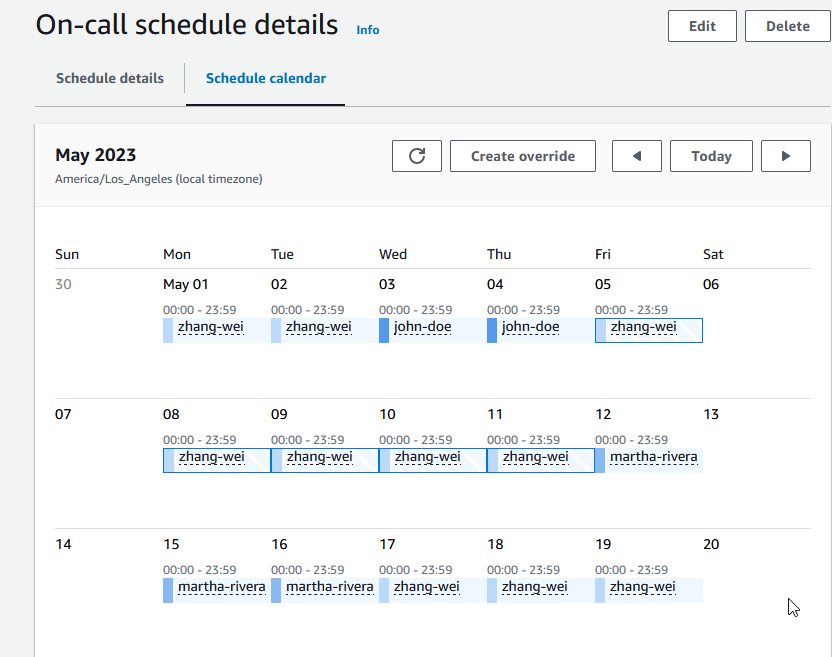
オンコールスケジュールに対して上書きを作成するには
-
Incident Manager コンソール
を開きます。 -
左のナビゲーションで [オンコールスケジュール] を選択します。
-
オンコールスケジュールを表示する行で、以下のいずれかを実行します。
-
スケジュールエイリアスを選択し、次に [スケジュールカレンダー] タブを選択します。
-
[カレンダーを表示]
 を選択します。
を選択します。
-
-
次のいずれかを行います。
-
[上書きを作成] を選択します。
-
カレンダープレビューで連絡先の名前を選択し、[シフトを上書き] を選択します。
-
-
[シフト上書きの作成] ダイアログボックスで、以下の操作を実行します。
注記
上書きの長さは少なくとも 30 分である必要があります。上書きは、6 か月以内に発生するシフトに対してのみ指定できます。
-
[ローテーションを選択] では、上書きを作成するローテーションの名前を選択します。
-
[開始日] には、上書きを開始する日付を選択または入力します。
-
[開始時刻] には、上書きを開始する時刻を
hh:mmフォーマットで入力します。 -
[終了日] には、上書きが終了する日付を選択または入力します。
-
[終了時刻] には、上書きが終了する時刻を
hh:mmフォーマットで入力します。 -
[上書き連絡先を選択] では、上書き期間中にオンコールのローテーション連絡先の名前を選択します。
-
-
[上書きを作成] を選択します。
上書きを作成すると、縞模様の背景で識別できます。上書きされたシフトの連絡先名を選択すると、そのシフトが上書きされたシフトであることが情報ボックスに表示されます。[上書きを削除] を選択して上書きを削除し、元のオンコール割り当てに復元することができます。
オンコールスケジュールを削除する
特定のオンコールスケジュールが不要になった場合は、Incident Manager から削除できます。
現在、オンコールスケジュールをエスカレーションチャネルとして使用しているエスカレーション計画または対応計画がある場合は、スケジュールを削除する前にそれらの計画からスケジュールを削除する必要があります。
オンコールスケジュールを削除するには
-
Incident Manager コンソール
を開きます。 -
左のナビゲーションで [オンコールスケジュール] を選択します。
-
削除するオンコールスケジュールの行にあるラジオボタンを選択します。
-
[削除] を選択します。
-
[オンコールスケジュールを削除しますか?] ダイアログボックスで、テキストボックスに
confirmを入力します。 -
[削除] を選択します。